快速开始指南
只需 3 分钟即可开始使用 ChatGPT Exporter!本指南涵盖导出您的第一个 ChatGPT 对话的基本功能。
先决条件
- 已安装 ChatGPT Exporter 扩展程序 (安装指南)
- 活跃的 ChatGPT 对话 (任意长度)
3 步基本导出
步骤 1: 打开 ChatGPT 对话
- 导航到 chatgpt.com
- 打开任何现有对话或开始新对话
- 导出按钮将自动出现在界面中
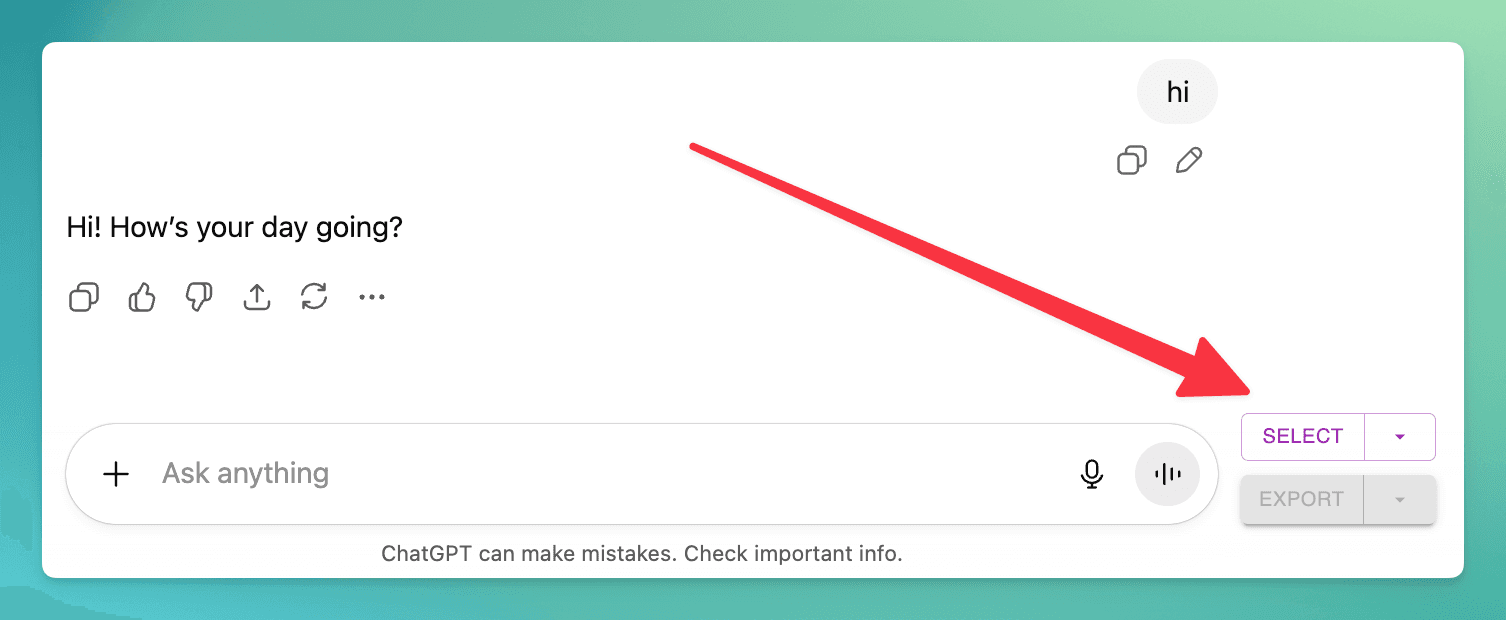
步骤 2: 选择要导出的消息 (可选)
使用”选择”按钮快速选择要包含的内容:
- 全部: 导出整个对话 (默认)
- 仅提示: 仅导出您的问题/提示
- 仅回复: 仅导出 ChatGPT 的回复
- 无: 取消选择所有内容 (重新开始很有用)
选择选择选项后,您可以使用单个消息旁边的复选框进行微调。
智能默认值: 扩展程序会记住您的选择偏好。一旦您选择选项 (如”仅回复”),它将成为您未来导出的默认值。
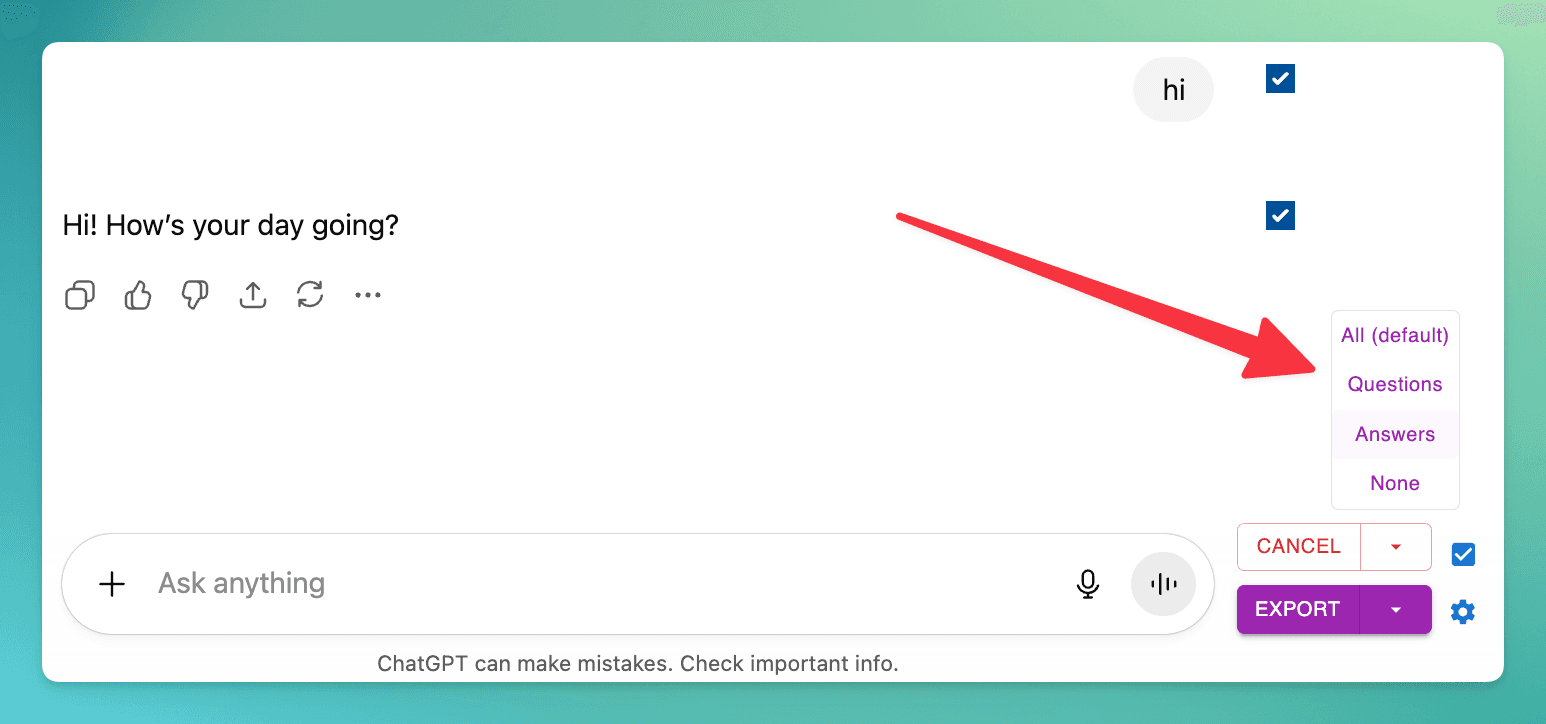
步骤 3: 选择格式并导出
点击您首选的导出格式即可立即下载:
- PDF - 具有高级格式选项的专业文档
- Markdown - 非常适合技术文档和笔记
- TXT - 用于简单编辑的纯文本格式
- JSON - 用于程序化使用的结构化数据
智能默认值: 扩展程序会记住您首选的导出格式。一旦您点击格式 (如 PDF),它将成为您未来导出的默认选择。
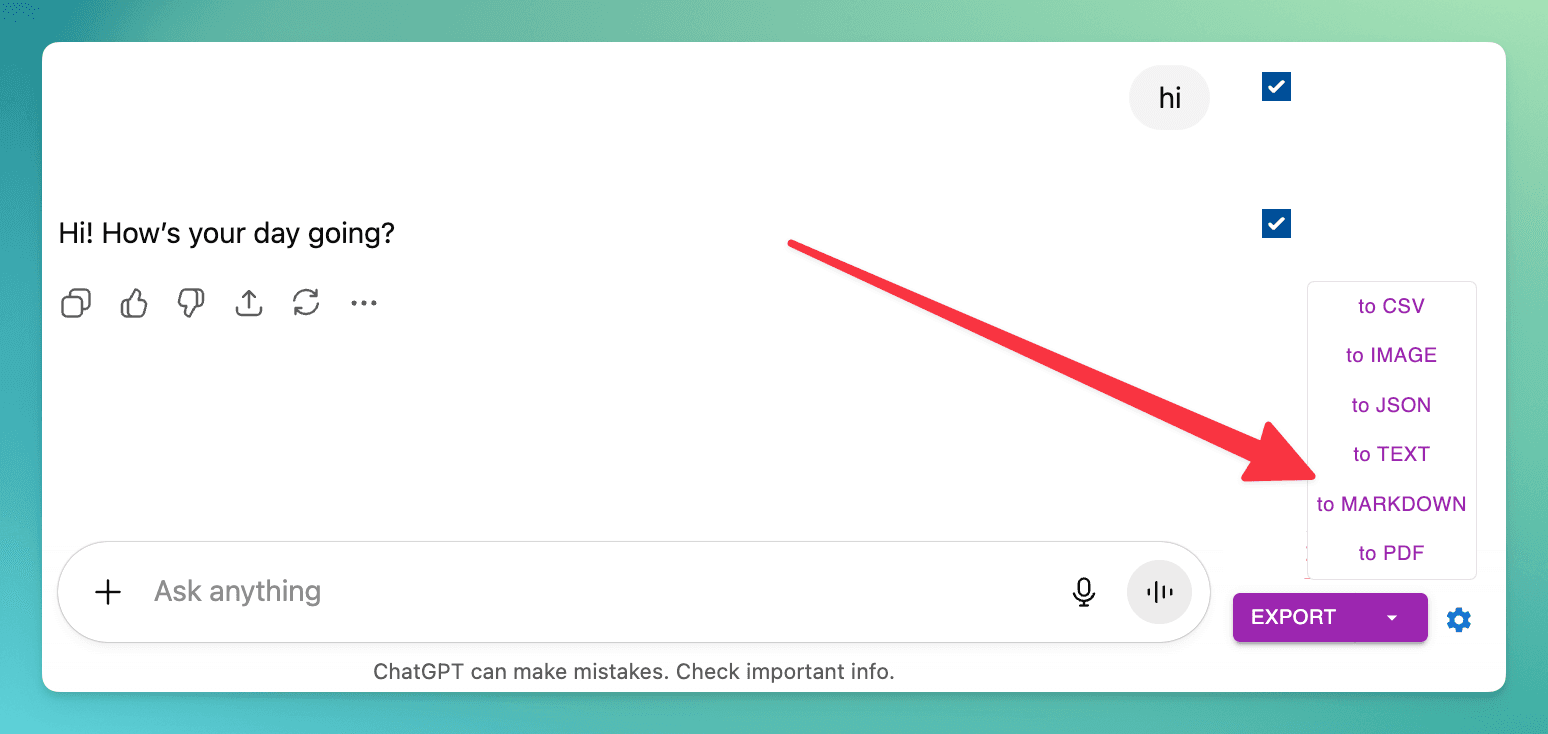
文件将自动下载到您的默认下载文件夹。就是这样!您的对话现在已保存。
自定义设置
扩展程序设置
点击浏览器工具栏中的 ChatGPT Exporter 图标以访问常规设置:
- 显示/隐藏导出按钮和文件名前缀
- 用户信息 (所有格式的姓名和电子邮件)
- 日期/时间显示偏好
- 复制到剪贴板选项
- 更多
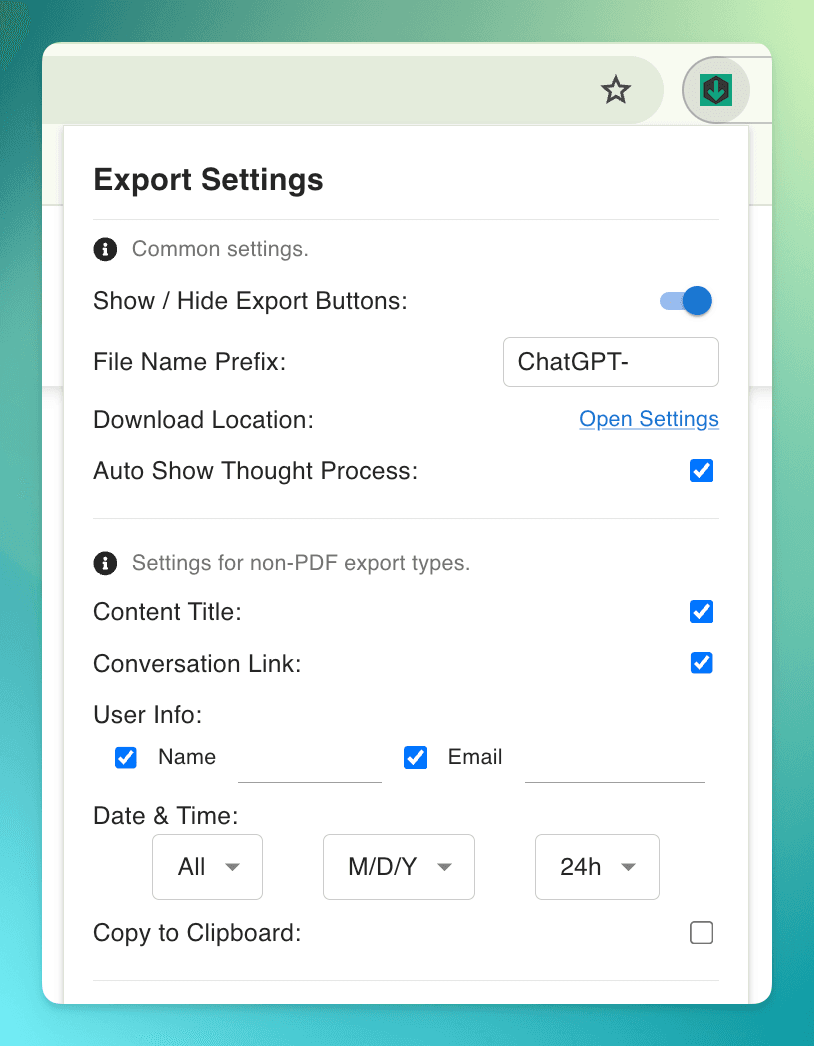
PDF 高级设置
当您点击 PDF 导出按钮时,会自动出现一个自定义对话框,包含以下选项:
- 页面格式、方向和边距
- 字体大小和字体系列选择
- 深色/浅色主题、页码和目录
- 每个提示的页面分隔 (新功能)
- 更多
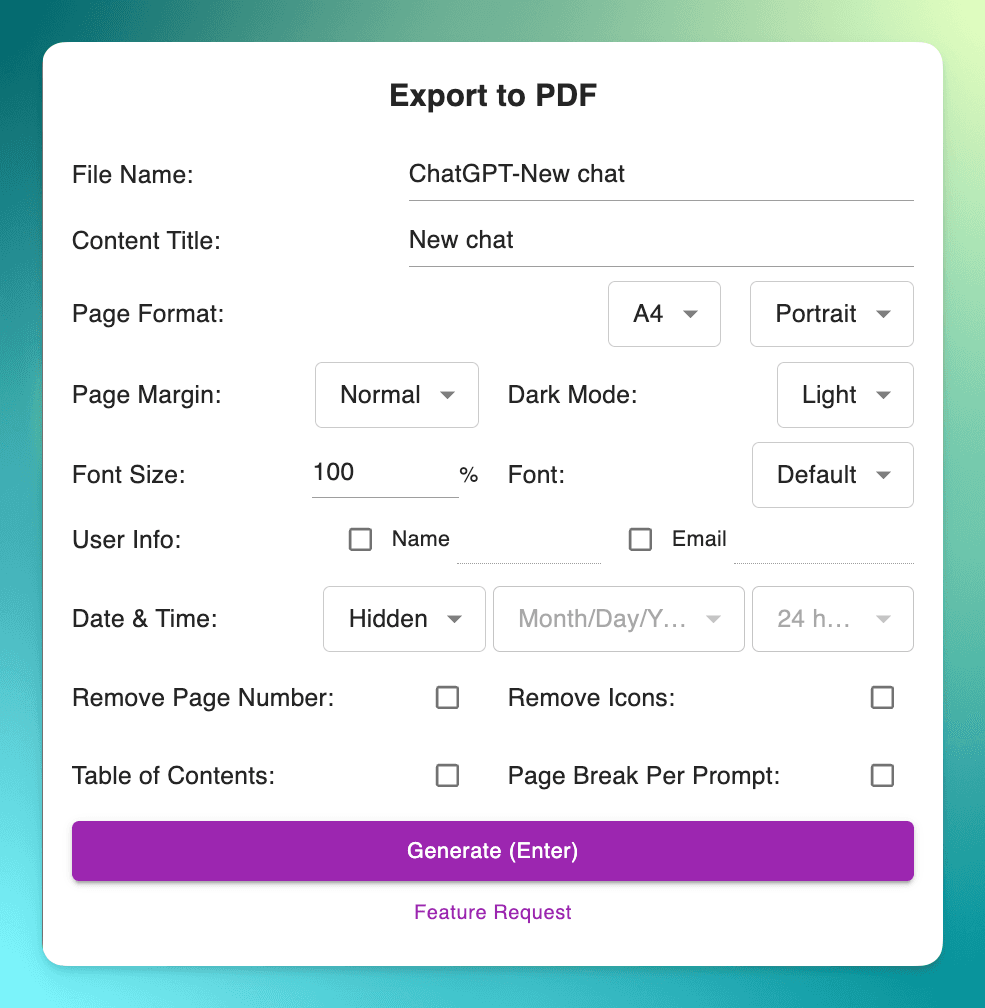
记住: 您的所有设置都会自动保存以供将来使用!
下一步
现在您了解了基础知识,请探索导出设置指南:
需要帮助?
恭喜! 您现在已准备好高效地导出和管理您的 ChatGPT 对话。扩展程序与您的 ChatGPT 工作流程无缝配合,基本使用无需额外设置或配置。